Bir bilgisayar kullandığınızda, onun alabileceği kadar iyi performans göstermesini istersiniz. Bu nedenle, sisteminizin performansını optimize etmek için size ipuçları vermeyi seviyoruz. Bu gönderi için, devre dışı bırakacak ve etkinleştireceğiz NTFS son erişim zaman damgası.
Bir NTFS birimindeki bir dosya veya klasörün özelliklerini açtığınızda, aşağıdaki ekran görüntüsünden de görebileceğiniz gibi Windows, bu dosya veya klasöre makinenizde en son ne zaman erişildiğini gösterir.
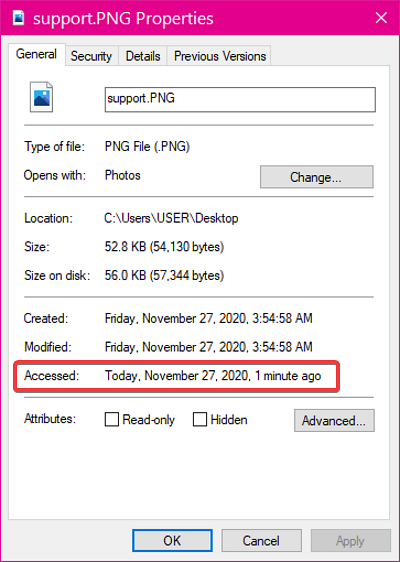
Son erişim zaman damgası düzgün bir özellik olsa da, özellikle bütçe bir bilgisayar kullanıyorsanız, sistem kaynaklarınızı olumsuz etkileyebilir ve dosyaların daha yavaş açılmasına neden olabilir.
Çoğu insan bu özelliğe asla ihtiyaç duymaz ve devre dışı bırakmak isteyebilir. Takip eden bölümde, Komut İsteminden son erişim zaman damgası güncellemelerini nasıl devre dışı bırakacağınızı göstereceğim.
NTFS son erişim zaman damgası güncellemelerini etkinleştirin veya devre dışı bırakın
basın pencereler anahtar ve arama Komut istemi. Arama sonuçlarından Komut İstemi'ne sağ tıklayın ve Yönetici olarak çalıştır seçenek. Bu, programı yükseltilmiş ayrıcalıklarla başlatır.
Komut İstemi'nde son erişim zamanı güncellemelerini yönetmenin aşağıdaki dört yolunu keşfedeceğiz:
- Son zaman damgası güncellemelerinin mevcut durumunu göster.
- Kullanıcı Tarafından Yönetilen son erişim zaman damgası güncellemelerini etkinleştirin ve devre dışı bırakın.
- Sistem Tarafından Yönetilen son erişim zaman damgası güncellemelerini etkinleştirin ve devre dışı bırakın
Yukarıdaki işlemleri açıkladığım ve size bunları nasıl gerçekleştireceğinizi gösterdiğim için bu gönderiyi okumaya devam edin.
1] Son zaman damgası güncellemelerinin mevcut durumunu göster

Son zaman damgası güncellemelerini devre dışı bırakmadan veya etkinleştirmeden önce, mevcut durumunu bilmeniz gerekir. Komut İstemi penceresine aşağıdaki metni girin ve ENTER tuşuna basın. Ayrıca metni kopyalayıp yapıştırabilirsiniz.
fsutil davranış sorgusu disablelastaccess
Yukarıdaki komut, son erişim zaman damgası güncellemelerinizin mevcut durumunu gösterir.
2] Kullanıcı Tarafından Yönetilen son erişim zaman damgası güncellemelerini etkinleştirin ve devre dışı bırakın
Son erişim zaman damgası güncellemelerinizin durumunu kontrol ettikten sonra, etkinse devre dışı bırakmak veya tam tersini yapmak isteyebilirsiniz. Kullanıcı Tarafından Yönetilen mod, gücü sizin elinize verir.
Son erişim zaman damgası güncellemelerini etkinleştirir veya devre dışı bırakırsanız, bu şekilde kalır ve bilgisayar ayarları değiştirmez.
Kullanıcı tarafından yönetilen son erişim zaman damgası güncellemelerini etkinleştirmek için aşağıdaki komutu kullanın:
fsutil davranış sorgusu disablelastaccess 0
Kullanıcı tarafından yönetilen son erişim zamanı güncellemelerini devre dışı bırakmak için aşağıdaki komutu çalıştırın:
fsutil davranış sorgusu disablelastaccess 1
3] Sistem Tarafından Yönetilen son erişim zaman damgası güncellemelerini etkinleştirin ve devre dışı bırakın
Adından da anlaşılacağı gibi, NTFS sürücüsü, Sistem Tarafından Yönetilen modda son erişim güncellemelerini etkinleştirmek ve devre dışı bırakmaktan sorumludur. Sistem birimi (genellikle sürücü C) bilgisayarınızı her başlattığınızda takılır.
Bu işlem sırasında, sistem biriminizin boyutu 128 GB'a eşit veya daha küçükse, NTFS sürücüsü NTFS birimleri için son erişim güncellemelerini etkinleştirir. Alternatif olarak, sistem sürücüsü 128 GB'den büyükse, sistem son erişim zaman damgası güncellemelerini devre dışı bırakır.
Sistem Tarafından Yönetilen son erişim zaman damgası güncellemelerini etkinleştirmek için aşağıdaki komutu kullanın:
fsutil davranış sorgusu disablelastaccess 2
Sistem Tarafından Yönetilen son erişim zamanı güncellemelerini devre dışı bırakmak için aşağıdaki komutu girin ve çalıştırın:
fsutil davranış sorgusu disablelastaccess 3
Yukarıdaki komutlardan herhangi birini çalıştırdıktan sonra Komut İsteminden çıkın ve makinenizi yeniden başlatın.

 Phenquestions
Phenquestions


